Gli orchi devono morire! 2 è un videogioco in stile torre di difesa sviluppato da Robot Entertainment come sequel di Orcs Must Die!. Il gioco è stato rilasciato su Microsoft Windows nel 2012 ma non è mai arrivato su Linux. Ecco come riprodurlo sul tuo PC Linux.

Sommario:
Ottenere Orchi deve morire! 2 lavorando su Linux
Gli orchi devono morire! 2 funziona su Linux, ma solo con l’aiuto di Proton e Steam Play, una funzionalità del client Steam di Linux. Per questo motivo, dovremo esaminare come installare la versione Linux di Steam.
Installa Steam
Per installare Steam su Linux, dovrai aprire una finestra di terminale sul desktop. Puoi aprire una finestra di terminale sul desktop Linux premendo Ctrl + Alt + T sulla tastiera. In alternativa, cerca “terminale” nel menu dell’app.
Quando una finestra di terminale è aperta e pronta per l’uso, l’installazione può iniziare. Utilizzando le istruzioni descritte di seguito, configura Steam sul tuo PC Linux.
Ubuntu
Su Ubuntu, puoi configurare l’ultima versione di Steam usando il comando apt install in basso.
sudo apt install steam
Debian
Steam funziona su Debian. Se vuoi farlo funzionare, dovrai scaricare Steam direttamente da Valve. Per farlo, usa il seguente comando wget download in basso.
wget https://steamcdn-a.akamaihd.net/client/installer/steam.deb
Dopo aver scaricato il pacchetto DEB di Steam, l’installazione può iniziare. Usando il comando dpkg in basso, configura il pacchetto Steam sul tuo computer.
sudo dpkg -i steam.deb
Con il pacchetto Steam configurato sul tuo PC Debian Linux, dovrai correggere eventuali problemi di dipendenza che potrebbero essersi verificati durante il processo di installazione. Usando il comando apt-get install -f di seguito, risolvi i problemi.
sudo apt-get install -f
Arch Linux
Steam è disponibile su Arch Linux tramite il repository software “multilib”. Sfortunatamente, il repository è disabilitato per impostazione predefinita. Per abilitare questo repository software, apri il file /etc/pacman.conf nel tuo editor di testo preferito (come root).
Una volta che il file di testo è aperto come root, individua la riga “multilib” e rimuovi il simbolo # dal file di testo. Assicurati di rimuovere anche il simbolo # dalle righe direttamente sotto di esso. Quindi, salva le modifiche e chiudilo.
Dopo aver chiuso il file di testo, risincronizza il tuo sistema Arch Linux con i repository software ufficiali utilizzando il comando seguente.
sudo pacman -Syy
Infine, una volta configurato il repository software “multilib”, l’applicazione Steam può essere installata sul tuo sistema. Usa il comando pacman di seguito per installare l’app Steam.
sudo pacman -S steam
Fedora/OpenSUSE
Sia OpenSUSE che Fedora Linux hanno la possibilità di installare Steam dai repository software inclusi nel sistema. Tuttavia, la versione Flatpak di Steam funziona molto meglio su questi sistemi operativi, quindi suggeriamo di seguire queste istruzioni.
Flatpak
Quando il runtime è configurato, usa il comando flatpak remote-add e il comando flatpak install per far funzionare l’applicazione Steam sul tuo computer Linux.
flatpak remote-add --if-not-exists flathub https://flathub.org/repo/flathub.flatpakrepo
flatpak install flathub com.valvesoftware.Steam
Installa gli orchi devono morire! 2 su Linux
Avvia l’app e accedi al tuo account Steam una volta che il runtime Flatpak è configurato sul tuo sistema Linux. Quindi, segui le istruzioni dettagliate di seguito per ottenere Orcs Must Die! 2 lavorando su Linux!
Passaggio 1: apri il menu “Steam” e seleziona il pulsante “Impostazioni” per aprire le impostazioni di Steam. Una volta all’interno dell’area “Impostazioni Steam”, trova il pulsante “Gioca Steam” e selezionalo con il mouse.
All’interno dell’area Steam Play, trova e seleziona “Abilita Steam Play per i titoli supportati” e “Abilita Steam Play per tutti gli altri titoli”. Infine, fai clic sul pulsante “OK” per confermare le impostazioni.
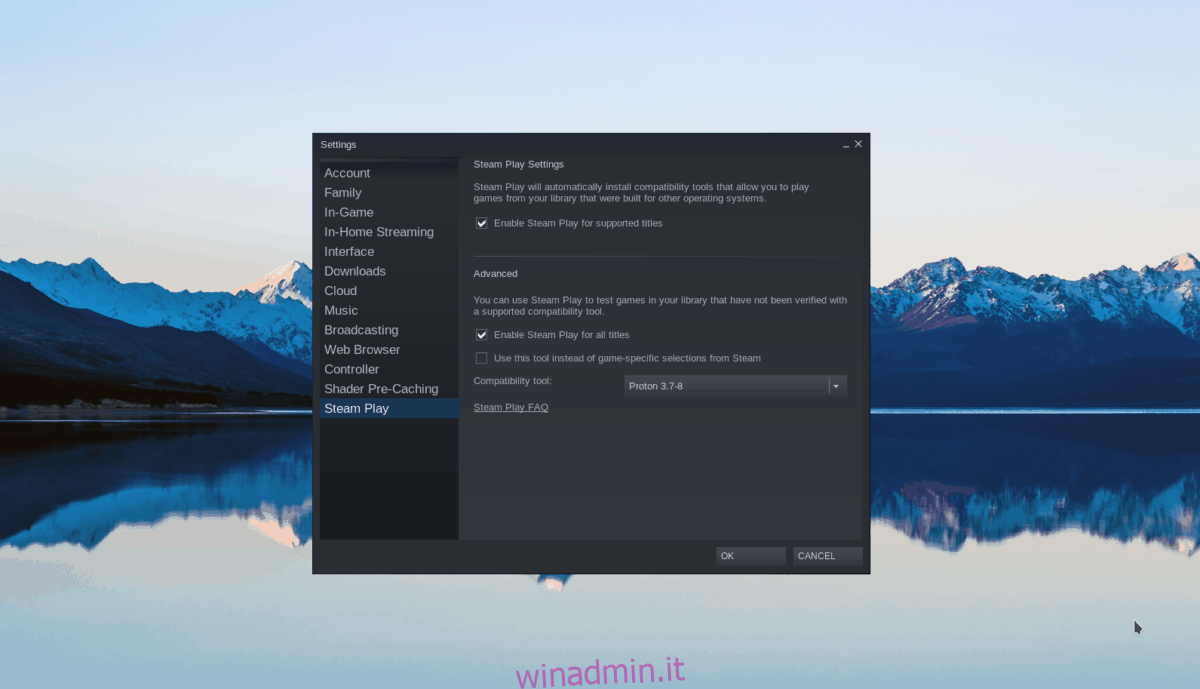
Passaggio 2: trova il pulsante “Store” e fai clic su di esso con il mouse. Da qui, trova la casella di ricerca e fai clic su di essa con il mouse. Quindi, digita “Gli orchi devono morire! 2” nella scatola. Premere il tasto Invio per visualizzare i risultati della ricerca.
Passaggio 3: guarda i risultati della ricerca per “Orcs Must Die! 2” e fai clic su di esso per accedere alla pagina del negozio Steam del gioco. Una volta che gli Orchi devono morire! 2 store, individua il pulsante verde “aggiungi al carrello” e selezionalo per acquistare il gioco sul tuo account.
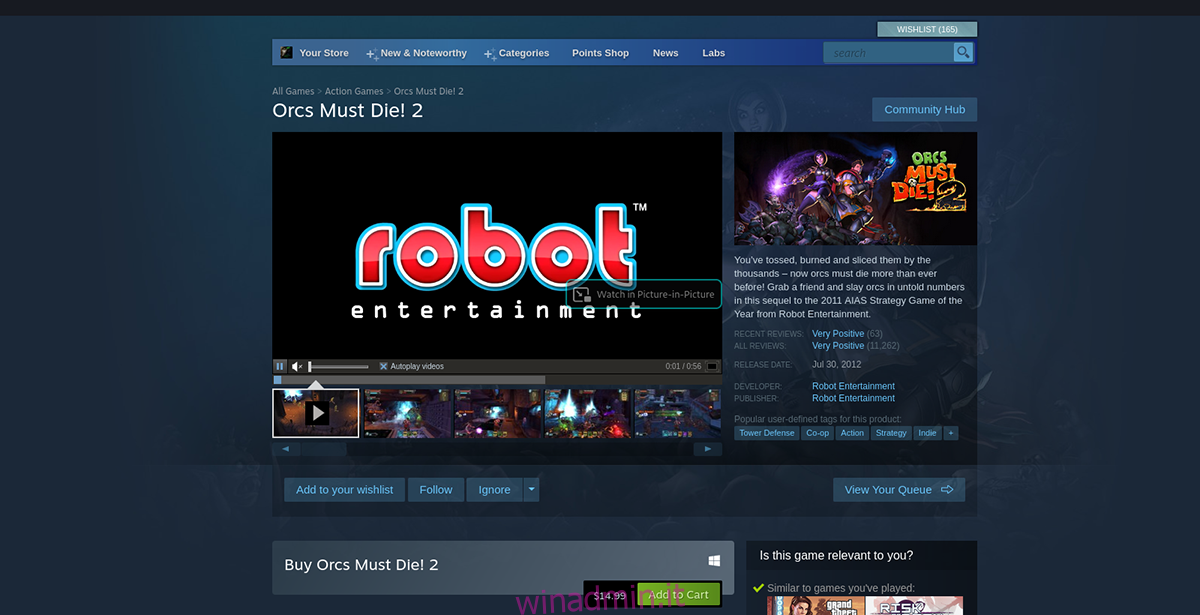
Passaggio 4: dopo aver acquistato il gioco, trova il pulsante “Libreria” e fai clic su di esso con il mouse per accedere alla tua libreria di giochi Steam. Quindi, sfoglialo per trovare “Orcs Must Die! 2”.
Una volta trovato il gioco, individua il pulsante blu “INSTALLA” e fai clic su di esso con il mouse. Selezionando questo pulsante si scaricherà il gioco sul computer e lo si installerà.
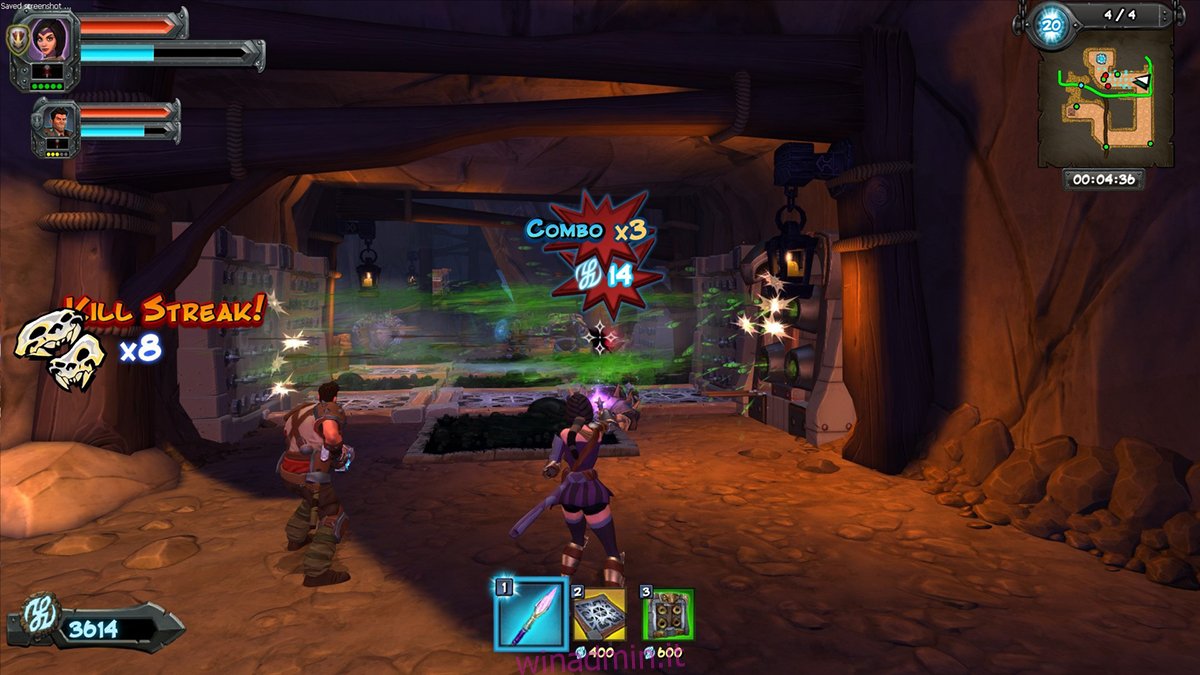
Passaggio 5: al termine dell’installazione, il pulsante blu “INSTALLA” diventerà un pulsante verde “RIPRODUCI”. Selezionalo per avviare il gioco. Divertiti!

